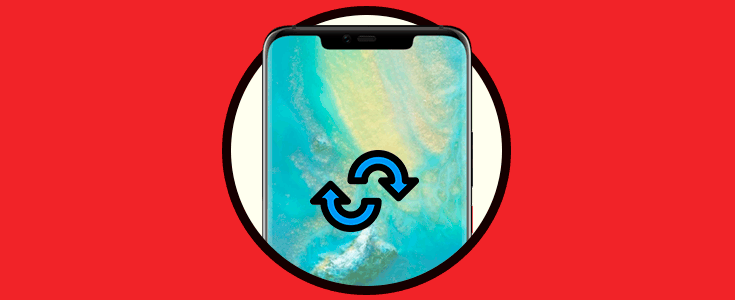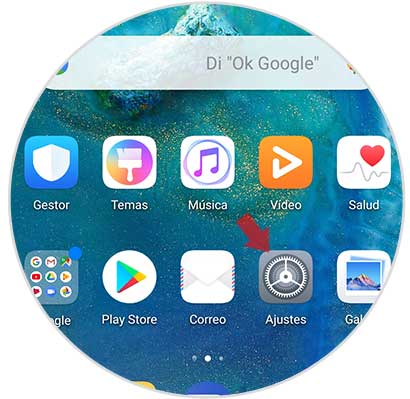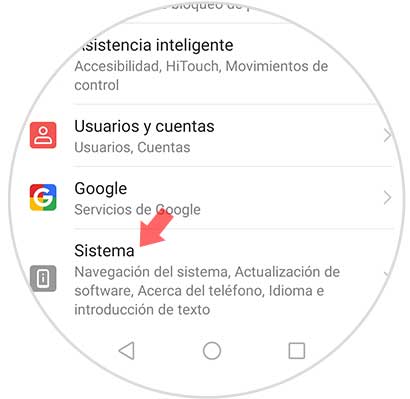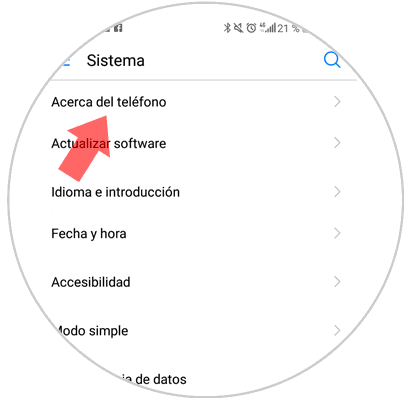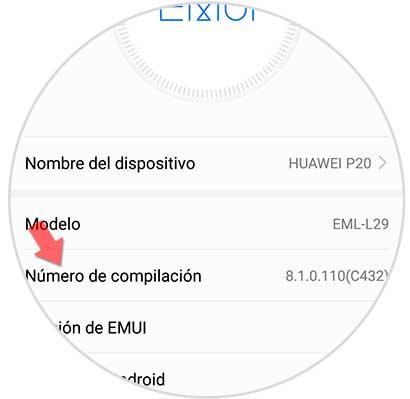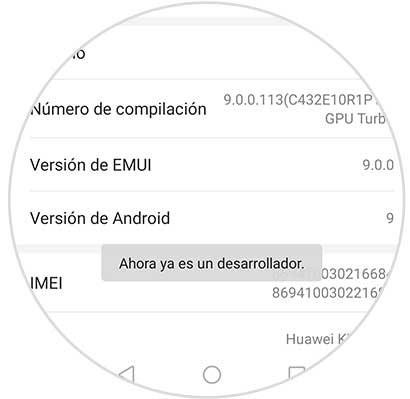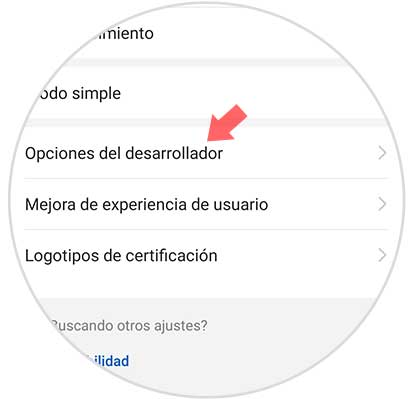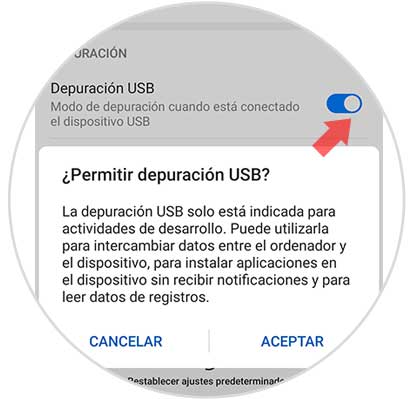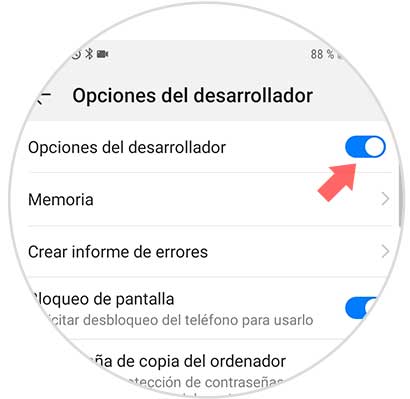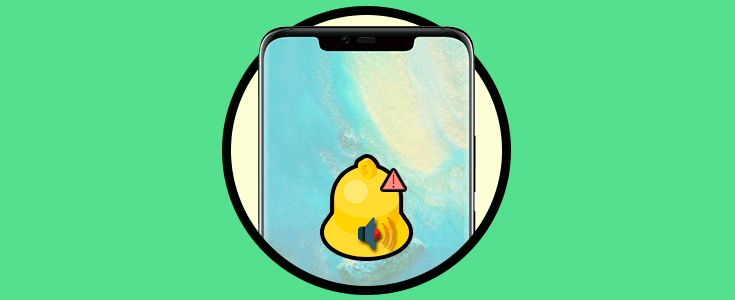Nuestro teléfono móvil se ha convertido en un centro de almacenamiento en el que guardamos cantidad de información y contenido personal o profesional casi a diario. Además, el hecho de que incorpore cámaras fotográficas de una calidad bastante buena, ha provocado que la mayoría de las personas viajen con estos dispositivos o los utilicen incluso día a día para realizar sus fotos y vídeos allá donde van.
Sin duda que el un Smartphone tenga una capacidad de almacenamiento se ha convertido en un requisito sino imprescindible para muchos, necesario para la mayoría, ya que esta es una parte importante que que funciona con ligereza y rapidez.
Sin embargo, este espacio llega un momento en el que se acaba y es cuando nos planteamos cómo podemos pasar toda esta información a otro dispositivo como puede ser nuestro ordenador. Esto suele resultar bastante sencilla, pero es cierto que en la mayoría de los casos debes activar el modo depuración USB en el terminal para que pueda conectarse con el ordenador. A continuación, te explicamos los pasos que debes seguir para activar esto.
1. Cómo activar modo desarrollador y depuración USB Huawei Mate 20 Pro
En primer lugar lo que debes hacer es activar el modo desarrollador en tu Huawei para poder tener acceso al modo depuración USB.
En primer lugar entra en los "Ajustes" del teléfono desde la pantalla principal.
Se desplegarán varias opciones dentro de los ajustes. Nos tenemos que desplazar hacia abajo y pulsar en “Sistema”
En la nueva ventana, debes hacer clic sobre la opción “Acerca del teléfono”.
Ahora vamos a ver diferentes información. Para activar el modo desarrollador, tienes que presionar siete veces seguidas en el apartado que pone “Número de compilación”.
Ahora el modo desarrollador habrá quedado activado en tu teléfono. Lo siguiente que debes hacer, será activar el modo depuración USB.
Estando esto activado, tienes que volver a entrar desde los “Ajustes” y deslizarte de nuevo hasta la opción “Sistema” y pulsar aquí.
Ahora veremos que en el apartado de "Sistema" aparece una nueva opción la cual debemos pulsar “Opciones del desarrollador”.
Ahora debes activar esta pestaña “Depuración USB” deslizando hacia la derecha.
2. Cómo desactivar modo desarrollador en Huawei Mate 20 Pro Android
Si ahora quieres desactivar el modo desarrollador en Huawei, debes realizar lo siguiente.
Entra en el menú de “Ajustes” desde la pantalla principal del teléfono.
Ahora debes desplazarte hasta la parte inferior y seleccionar de nuevo la pestaña de "Sistema"
Lo siguiente que debes hacer es entrar en “Opciones del desarrollador”
Si quieres desactivar el modo desarrollado, desliza la pestaña hacia la izquierda y de este modo quedarán inactivas las opciones en el Huawei Mate 20 Pro.
Estos son los pasos que debes seguir si quieres poder activar el modo depuración USB en tu Huawei Mate 20 Pro.